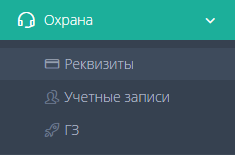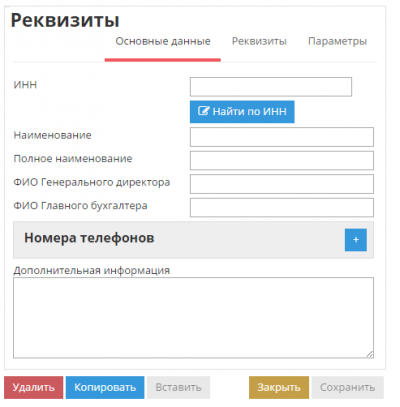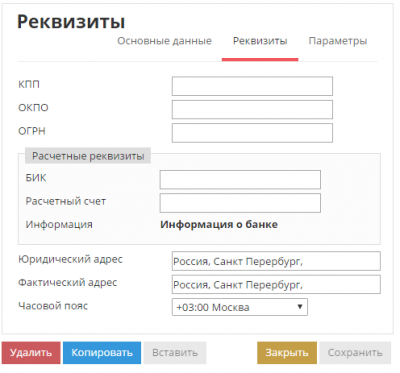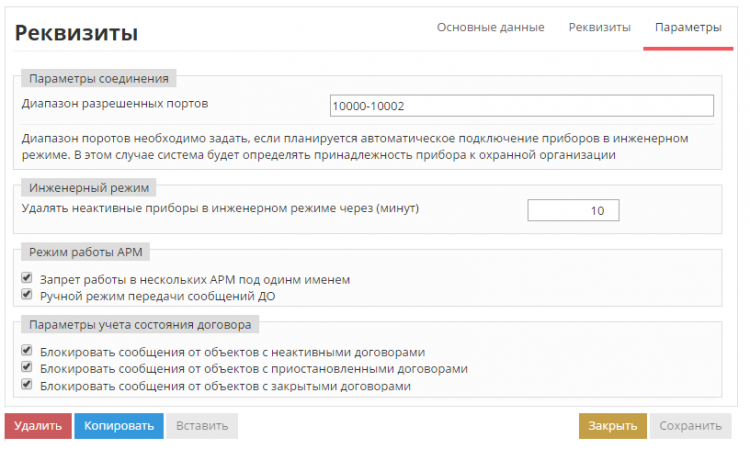Реквизиты — различия между версиями
| Строка 1: | Строка 1: | ||
[[Изображение:Охрана реквизиты.png|frame|left|Пункт меню «Охрана», подпункт «Реквизиты»]] | [[Изображение:Охрана реквизиты.png|frame|left|Пункт меню «Охрана», подпункт «Реквизиты»]] | ||
| − | В окне «Реквизиты» (меню «Охрана» → «Реквизиты») Администратор | + | В окне «Реквизиты» (меню «Охрана» → «Реквизиты») Администратор сервера создает структуры подразделений охранных организаций внутри основного сервера. |
| − | сервера создает структуры подразделений охранных организаций внутри основного | ||
| − | сервера. | ||
| − | К окну «Реквизиты» по-умолчанию имеют доступ '''Администратор сервера''' и | + | К окну «Реквизиты» по-умолчанию имеют доступ '''Администратор сервера''' и '''Администратор'''. |
| − | '''Администратор'''. | ||
| − | '''Администратор''' не может добавлять новые реквизиты или удалять | + | '''Администратор''' не может добавлять новые реквизиты или удалять существующие, только редактировать относящийся к его организации. |
| − | существующие, только редактировать относящийся к его организации. | + | |
| + | =Добавление новых реквизитов= | ||
| + | |||
| + | [[Изображение:Основные данные.png|thumb|400px|Окно «Реквизиты», вкладка «Основные данные»]] | ||
| + | [[Изображение:Реквизиты.png|thumb|400px|Окно «Реквизиты», вкладка «Реквизиты»]] | ||
| + | |||
| + | Чтобы добавить новые реквизиты нужно:<br> | ||
| + | 1. Нажать но кнопку (добавить).<br> | ||
| + | 2. Заполнить вкладки «Основные данные» и «Реквизиты».<br> | ||
| + | 3. Переключиться во вкладку «Параметры».<br> | ||
| + | 4. В поле «Диапазон разрешенных портов» указать диапазон портов в пределах которых будет работать сервер и АРМ организации. | ||
| + | |||
| + | Чтобы сохранить реквизиты, после заполнения вкладок, необходимо нажать на кнопку «Сохранить» в нижней части окна «Реквизиты». | ||
| + | |||
| + | Чтобы закрыть окно «Реквизиты» без сохранения, нужно нажать на кнопку «Закрыть» или «Удалить» в окне «Реквизиты». | ||
| + | |||
| + | [[Изображение:Параметры.png|750px|border|Окно «Реквизиты», вкладка «Параметры»]] | ||
| + | |||
| + | =Редактирование реквизитов= | ||
| + | |||
| + | Чтобы отредактировать реквизиты нужно:<br> | ||
| + | 1. Нажать на кнопку (редактировать) реквизиты.<br> | ||
| + | 2. Внести изменения в реквизиты.<br> | ||
| + | 3. Нажать кнопку «Сохранить» в окне «Реквизиты». | ||
| + | |||
| + | Чтобы закрыть окно реквизитов без сохранения, нажать «Закрыть» в окне «Реквизиты». | ||
| + | |||
| + | =Удаление реквизитов= | ||
| + | |||
| + | Чтобы удалить реквизиты нужно:<br> | ||
| + | 1. Нажать на кнопку (редактировать) реквизиты.<br> | ||
| + | 2. Нажать кнопку «Удалить» в окне «Реквизиты». | ||
Версия 11:46, 8 сентября 2017
В окне «Реквизиты» (меню «Охрана» → «Реквизиты») Администратор сервера создает структуры подразделений охранных организаций внутри основного сервера.
К окну «Реквизиты» по-умолчанию имеют доступ Администратор сервера и Администратор.
Администратор не может добавлять новые реквизиты или удалять существующие, только редактировать относящийся к его организации.
Добавление новых реквизитов
Чтобы добавить новые реквизиты нужно:
1. Нажать но кнопку (добавить).
2. Заполнить вкладки «Основные данные» и «Реквизиты».
3. Переключиться во вкладку «Параметры».
4. В поле «Диапазон разрешенных портов» указать диапазон портов в пределах которых будет работать сервер и АРМ организации.
Чтобы сохранить реквизиты, после заполнения вкладок, необходимо нажать на кнопку «Сохранить» в нижней части окна «Реквизиты».
Чтобы закрыть окно «Реквизиты» без сохранения, нужно нажать на кнопку «Закрыть» или «Удалить» в окне «Реквизиты».
Редактирование реквизитов
Чтобы отредактировать реквизиты нужно:
1. Нажать на кнопку (редактировать) реквизиты.
2. Внести изменения в реквизиты.
3. Нажать кнопку «Сохранить» в окне «Реквизиты».
Чтобы закрыть окно реквизитов без сохранения, нажать «Закрыть» в окне «Реквизиты».
Удаление реквизитов
Чтобы удалить реквизиты нужно:
1. Нажать на кнопку (редактировать) реквизиты.
2. Нажать кнопку «Удалить» в окне «Реквизиты».